Page 1
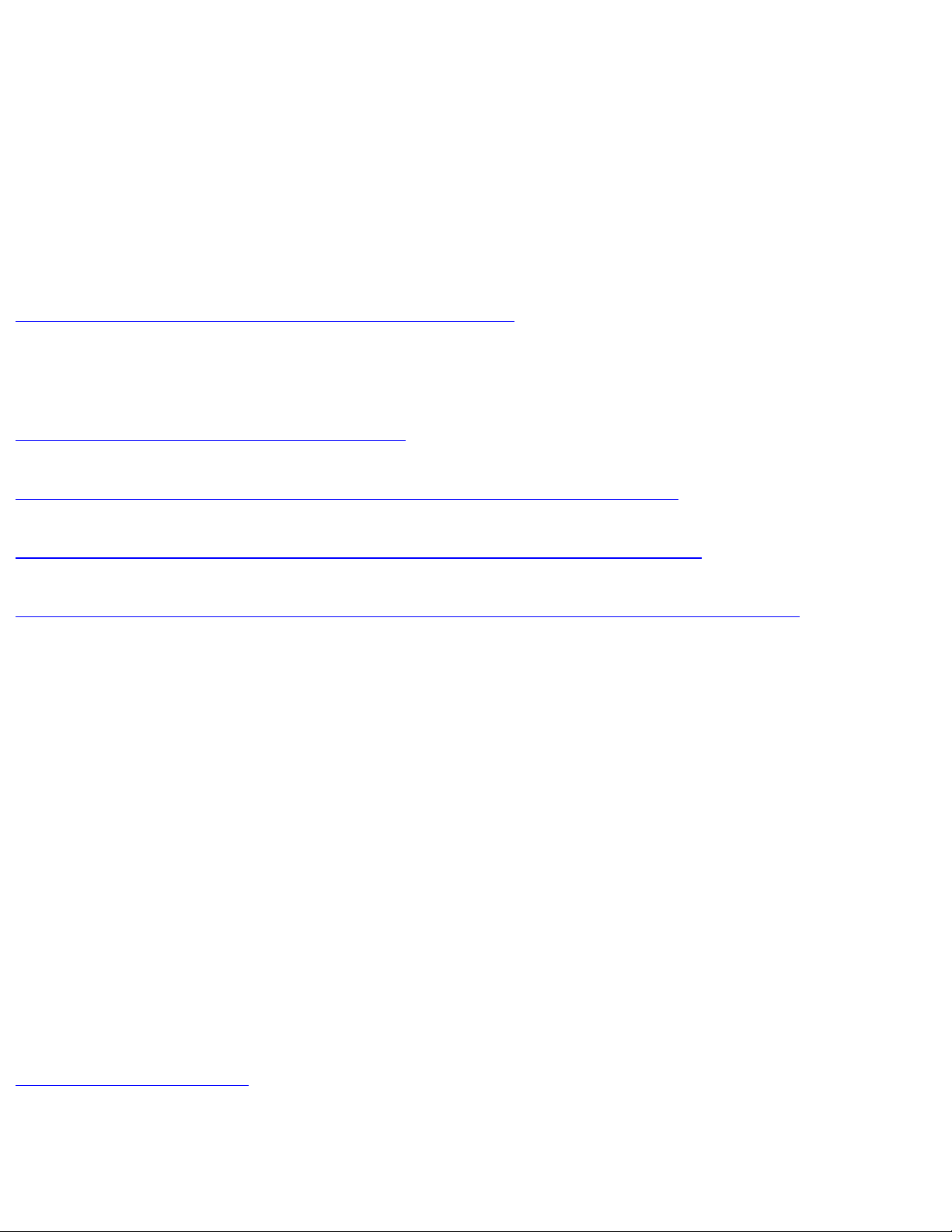
SSC Service Utility 3.71, Ayuda en Español.
SSC Service Utility 3.71
Traducción libre al español de la ayuda del programa SSC Service Utility 3.71 por Pep Logar
Conjunto de utilidades para el mantenimiento de las impresoras Epson.
Dirección para bajarse el programa:
http://www.ssclg.com/epsone.shtml
Índice
Ventana Principal Del Programa
Descripción del contenido de la pestaña "Ink Monitor"
Descripción del contenido de la Pestaña “Configuration”
Funciones a las que se puede acceder desde el menú emergente
Ventana Principal Del Programa
La ventana principal de este programa tiene dos pestañas: (Monitor de tinta) Ink
monitor y (configuración) Configuration.
Aviso-. No hay otras funciones accesibles desde la ventana principal. Todas las
funciones se agrupan en el menú emergente que aparece presionando el botón
derecho del ratón sobre el icono que se muestra en la bandeja de programas de la
barra de inicio de Windows (tiene forma de impresora con una flechita roja en su
esquina superior derecha).
Descripción del contenido de la pestaña "Ink Monitor"
Volver al índice Principal
http://www.ahorraentinta.es/ayuda_ssc.htm (1 of 12)15/09/2005 03:06:30 p.m.
Page 2
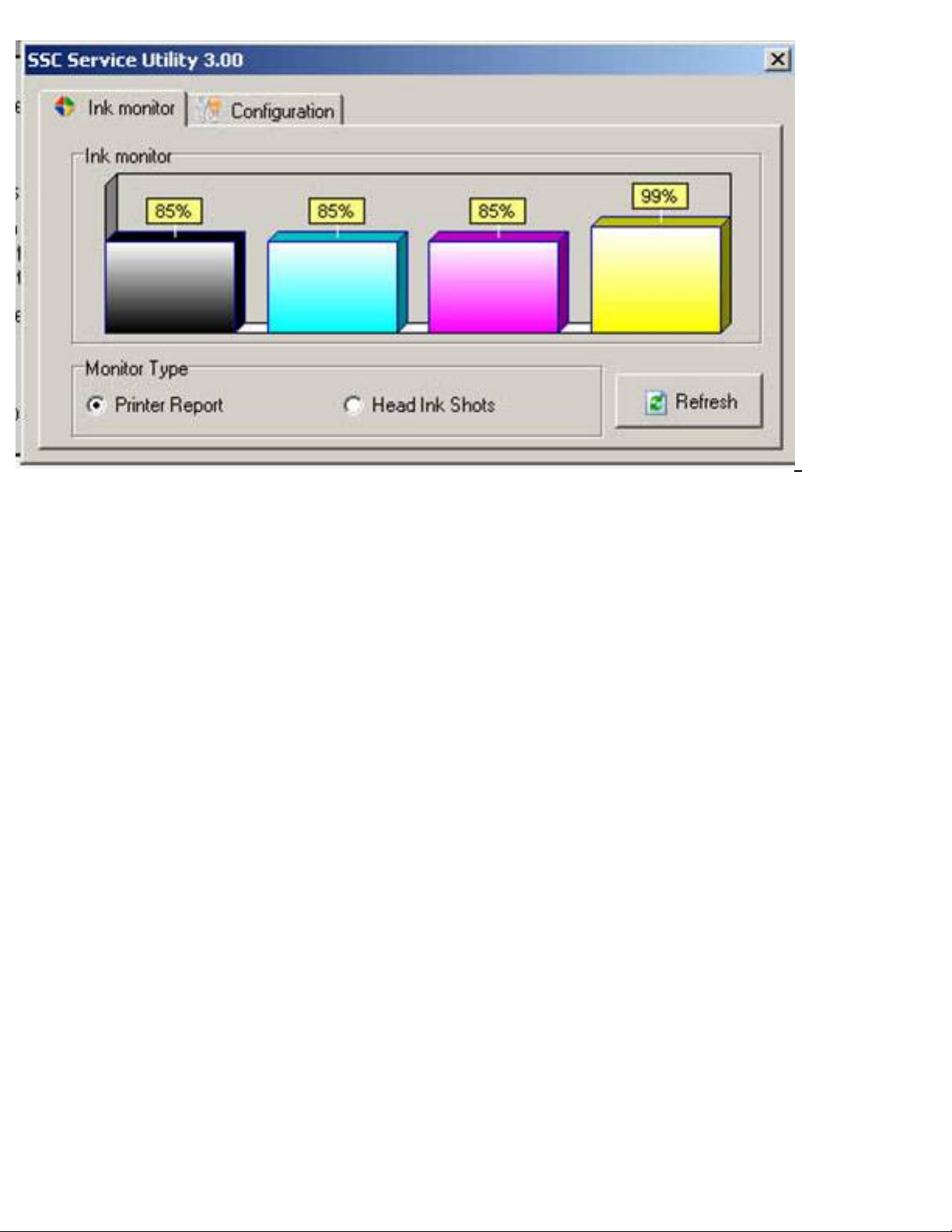
SSC Service Utility 3.71, Ayuda en Español.
Aquí verás tres secciones principales 1.- Gráficos con los niveles de tinta de los
cartuchos, 2.- dos botones de radio para cambiar el tipo de datos que muestran
los gráficos y 3.- el botón "Refresh" que actualiza los datos leyendo la información
almacenada en los chips.
Descripción de las partes
Sección "Ink Monitor" (Monitor de tinta) - Por defecto nos muestra unos
gráficos que nos indican cuanta tinta cree el chip que nos queda en el cartucho.
Sección "Monitor Type" - Aquí puedes cambiar el tipo de datos visualizados en
los gráficos. En el modo normal, también llamado "Print Report" (Informe de la
impresora) , podemos ver gráficamente la cantidad de tinta que el chip piensa que
le queda a cada color. Este formato es similar al que usan los drivers que trae la
impresora.
Pero, esta utilidad también tiene otro modo, llamado " Head ink shots". Con este
modo, se visualiza la cantidad de puntos de tinta que ha disparado la impresora
por cada color. Esta es una ayuda adicional para saber la cantidad real de tinta
que nos queda en cada depósito.
Aviso.- Si utilizamos la utilidad del programa "Ink Freezer" (Congelar la Tinta) el
medidor normal de tinta de la impresora se quedará congelado, entonces para
saber cuanta tinta hemos gastado tendremos que recurrir al modo "Head Ink
Shots". Como este modo no indica la tinta que nos queda, sino la que hemos
http://www.ahorraentinta.es/ayuda_ssc.htm (2 of 12)15/09/2005 03:06:30 p.m.
Page 3
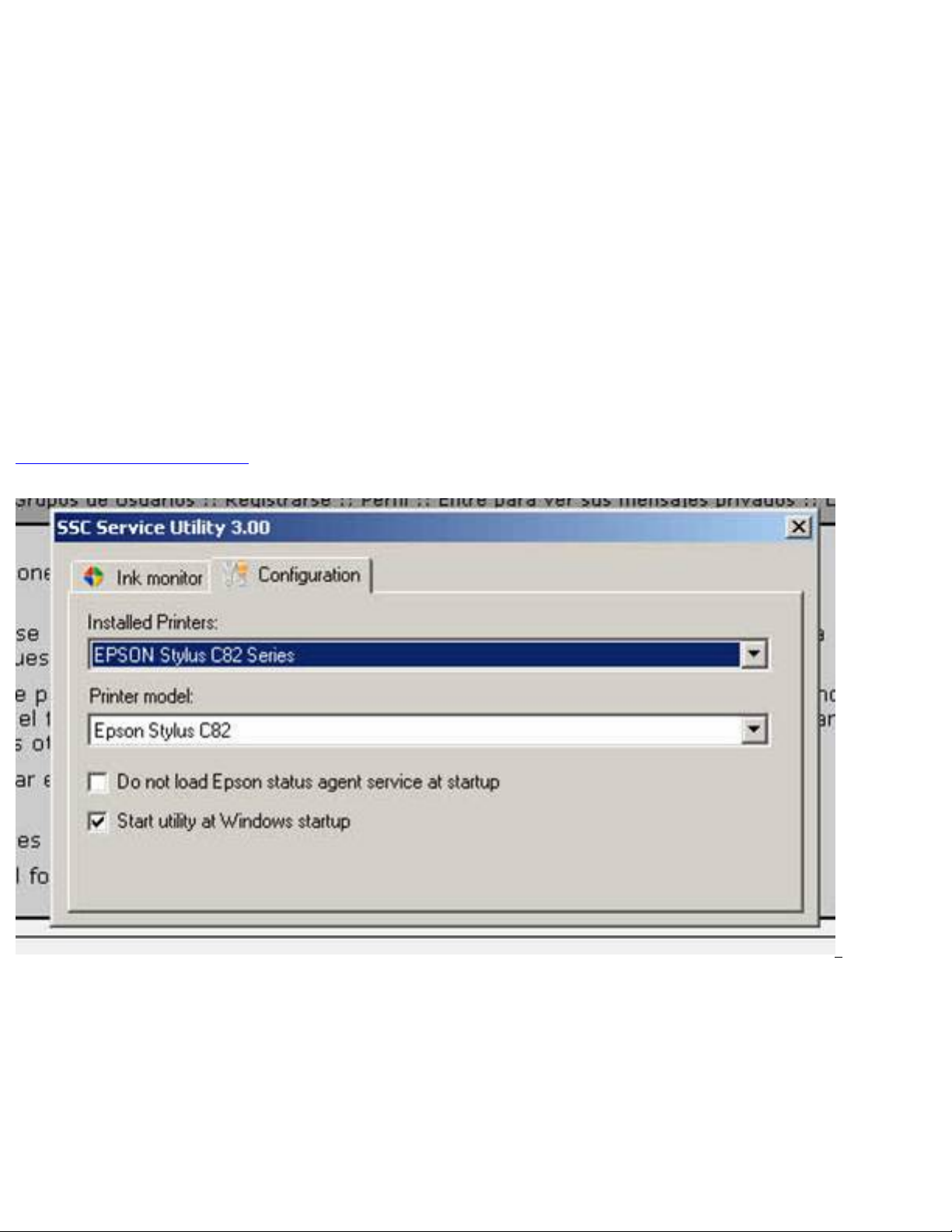
SSC Service Utility 3.71, Ayuda en Español.
gastado, estaría bien que cuando veas que el cartucho se queda sin tinta anotes el
número de puntos que marcaba esta utilidad, y de esta forma para la próxima
vez, sabrás echando unas cuentas la tinta que le queda a tu cartucho. (La utilidad
Ink Freezer se emplea en ciertos modelos de impresora con chip que no se dejan
resetear. Para que Ink Freezer sea útil hay que activarla en cuanto se pone un
cartucho nuevo en la impresora)
Botón "Refresh" (Actualizar datos) - presionando este botón actualizas datos
visualizados.
Aviso.- Todos los datos visualizados se actualizan automáticamente en el modo del
autofreezer.
Descripción del contenido de la Pestaña “Configuration” (Configuración)
Volver al índice Principal
Aquí puedes fijar todos los parámetros de configuración para permitir que el
programa trabaje correctamente con tu impresora.
En la primera lista “Installed Printers”, selecciona la impresora con la que
quieres trabajar, entre las impresoras que tienes instaladas en tu ordenador.
Entonces en la segunda lista “Printer Model” debes elegir el modelo apropiado
http://www.ahorraentinta.es/ayuda_ssc.htm (3 of 12)15/09/2005 03:06:30 p.m.
Page 4
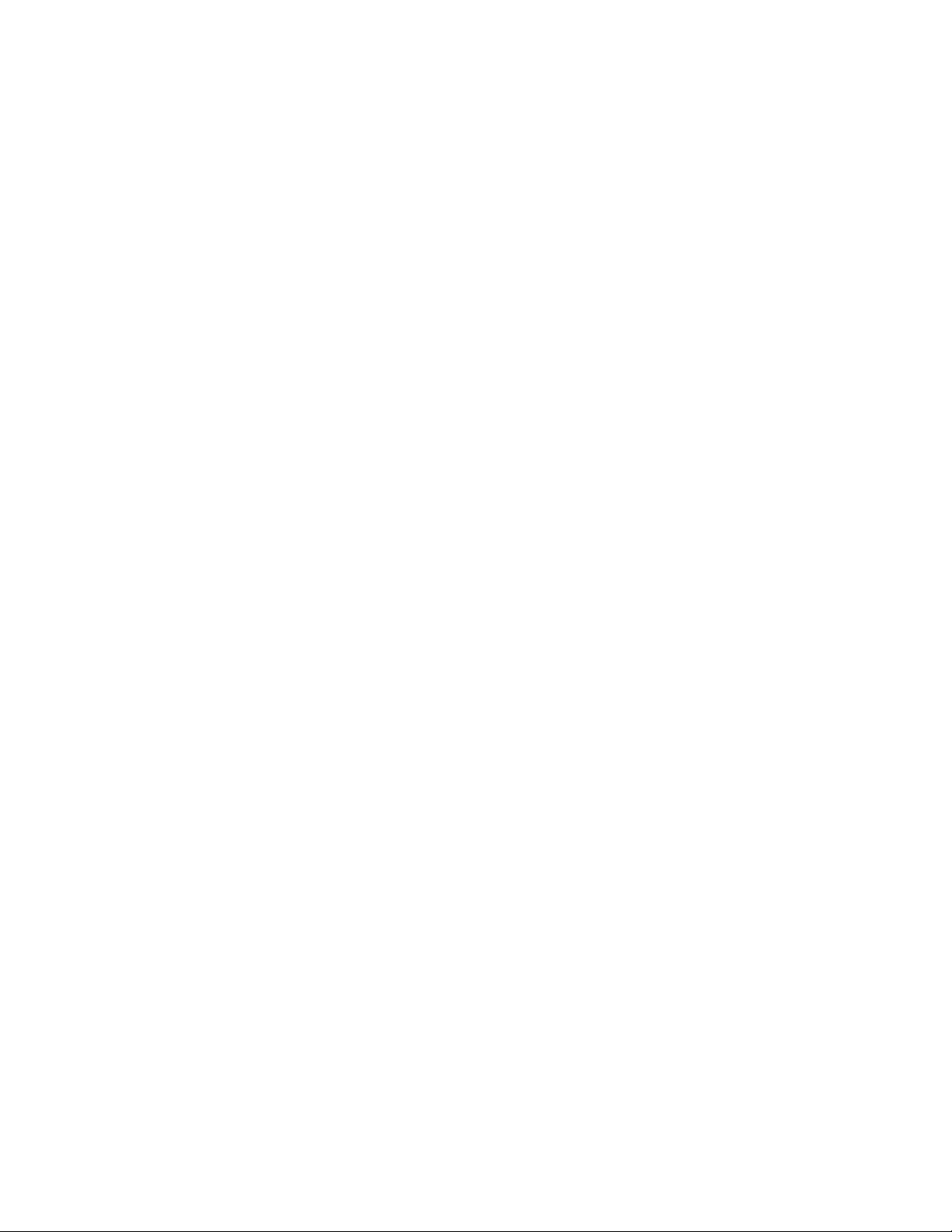
SSC Service Utility 3.71, Ayuda en Español.
de impresora entre las impresoras soportadas por el programa.
Aún si tu impresora no aparece en la segunda lista, quizás puedas utilizar en ella,
alguna de las utilidades de este programa. Para ello selecciona "Unsupported
model" en la segunda lista y prueba a ver que ocurre. Si el modelo de impresora
ya tiene unos cuantos añitos y no tiene soporte en el programa (va por cable
paralelo [LPT]) selecciona "Unsupported model (old)".
El cuadro de selección "Do not load Epson status agent at startup"
permite eliminar de la lista de programas que se inician en el arranque de
Windows, la utilidad oficial de Epson que mide la tinta. Esto puede ser práctico
sobre todo en casos de conflictos con este programa. La siguiente vez que
arranques el ordenador, Windows no la cargará en memoria.
Si marcamos la casilla de selección "Start utility at Windows startup" (muy
recomendable) Este programa se ejecutará minimizado en forma del icono de una
impresora, en la bandeja de programas de la barra de inicio de Windows. (Está en
la parte de abajo a la derecha) Si empleamos el autofreezer, es totalmente
recomendable marcar esta casilla.
Una vez hayamos terminado de configurar el programa a nuestro gusto podemos
cerrar la ventana. Todas las modificaciones que hemos realizado se han guardado
automáticamente. Ya no necesitaremos tener que volver a configurar el programa
cada vez que lo utilicemos.
Aunque cerremos esta ventana el programa se seguirá ejecutando minimizado en
la bandeja de programas de la barra de inicio de Windows.
Ya que tenemos el programa configurado, para sacarle partido sólo tenemos que
acceder al menú emergente pulsando el botón derecho del ratón sobre el icono de
impresora que aparece en la bandeja de programas.
http://www.ahorraentinta.es/ayuda_ssc.htm (4 of 12)15/09/2005 03:06:30 p.m.
Page 5

SSC Service Utility 3.71, Ayuda en Español.
Funciones a las que se puede acceder mediante el menú
emergente
Volver al índice Principal
Reset Counters (reseteo de los chips)
Cartridge Exchange (extracción de cartuchos)
Head Cleaning (limpieza de inyectores)
Ink Freezer (Congelar el nivel de Tinta) Útil para C42, C62, C82 y de más impresoras nuevas
Menú “Reset Counters” (Para resetear los Chips de los malditos
cartuchitos)
Volver al índice Principal
http://www.ahorraentinta.es/ayuda_ssc.htm (5 of 12)15/09/2005 03:06:30 p.m.
Page 6

SSC Service Utility 3.71, Ayuda en Español.
Como ya sabrás, de unos años para acá todas las impresoras Epson cuentan con
un chip inteligente que mide la tinta que le va quedando a los cartuchos. Este
invento lo sacaron para fastidiar a los que queremos ahorrarnos unos buenos
dineros recargando nuestros cartuchos.
Por medio de las funciones de este menú se pueden resetear los chips de muchos
cartuchos Epson. Sin embargo en los últimos modelos (a partir de las C42, C62,
C82) Epson ha modificado la arquitectura de sus impresoras para impedir el
reseteo por software de los chips (la cosa es fastidiar), de manera que éste sólo
puede realizarse en estos modelos con unos aparatitos denominados reseteadores
de chips.
Sin embargo con este programa todavía se puede hacer algo. Ya que no se puede
poner a cero el contador de tinta de los chips lo que puede hacerse es evitar que
el contador marque, para ello este programa cuenta con una utilidad llamada
“Inkfreezer” que podemos encontrar unos menús más abajo.
Uso de la opción “Reset all counters” (Reseteo de todos los contadores)
Volver al índice Principal
Con esta utilidad se resetean todos los cartuchos que tenga puesta la impresora.
Advertencia.- En los modelos más nuevos, a partir de la C42 inclusive, esta
http://www.ahorraentinta.es/ayuda_ssc.htm (6 of 12)15/09/2005 03:06:30 p.m.
Page 7

SSC Service Utility 3.71, Ayuda en Español.
utilidad no sirve para nada.
Uso de la opción “Reset all color counters” (Reseteo de todos lo
contadores de color)
Con esta utilidad se resetearán todos los cartuchos de color dejando el de negro
como estaba.
Uso de la opción “Reset black”.- Esta opción sólo resetea el cartucho de negro.
Uso de la opción “Reset cyan”.- Esta opción sólo resetea el cartucho de Cian.
(Esta opción es sólo para impresoras con cartuchos independientes para cada
color)
Uso de la opción “Reset yellow”.- Esta opción sólo resetea el cartucho de
amarillo. (Esta opción es sólo para impresoras con cartuchos independientes para
cada color)
Uso de la opción “Reset magenta”.- Esta opción sólo resetea el cartucho de
magenta. (Esta opción es sólo para impresoras con cartuchos independientes para
cada color)
Uso de la opción “Reset light cyan”.- Esta opción sólo resetea el cartucho de
photo cian. (Esta opción es sólo para impresoras con cartuchos independientes
para cada color)
Uso de la opción “Reset light magenta”.- Esta opción sólo resetea el cartucho
de photo magenta. (Esta opción es sólo para impresoras con cartuchos
independientes para cada color)
Uso de la opción “Reset gray”.- Esta opción sólo resetea el cartucho de negro
photo. (Esta opción es sólo para las impresoras más nuevas con cartucho
independiente negro photo)
Aviso.- No todas las opciones aparecen disponibles para todas las impresoras.
Advertencia Importante.- Después de resetear los cartuchos debes apagar la
impresora de la manera habitual. Hazlo inmediatamente después de resetear.
Menú “Cartridge Exchange” (utilidades para extraer los cartuchos de su
alojamiento)
http://www.ahorraentinta.es/ayuda_ssc.htm (7 of 12)15/09/2005 03:06:30 p.m.
Page 8

SSC Service Utility 3.71, Ayuda en Español.
Volver al índice Principal
Ésta son unas utilidades experimentales, muy prácticas para rellenar y, a veces,
para reajustar. Permite cambiar el cartucho de una manera diferente, sin que la
impresora se entere de que se ha cambiado el cartucho.
Aviso.- Esta utilidad no funciona siempre y en ocasiones la impresora se da cuenta
y salta un error, entonces sólo nos queda reiniciar la impresora. Sin embargo esta
utilidad resulta muy práctica cuando tenemos varios cartuchos para ir reseteando.
Sólo tenemos que irlos metiendo dándole primero a “Move head to exchange
position” y una vez sustituido el cartucho, darle a la opción correspondiente a su
reseteo.
Advertencia importante.- En caso de que la impresora se bloquee, o empiece a
hacer ruidos raros, no repitas la operación y dale a la opción “Move head back
safely” y ponte en contacto con el autor del programa mandándole un mail con el
informe de error que se creará automáticamente en el directorio donde esté
instalado el programa.
Este menú tiene tres opciones:
“Move to exchange position” Esta opción lleva el cabezal a una posición que
nos permite cambiar los cartuchos.
http://www.ahorraentinta.es/ayuda_ssc.htm (8 of 12)15/09/2005 03:06:30 p.m.
Page 9

SSC Service Utility 3.71, Ayuda en Español.
“Move head back to parking position” Esta opción nos permite retornar los
cartuchos a su posición de descanso. Si por accidente al reemplazar los cartuchos
movemos el cabezal, no deberemos usar esta opción, sino que usaremos “Move
head back safely“.
“Move head back safely” Con esta opción podremos devolver el cabezal a su
sitio independientemente del lugar donde se encuentre. Esta opción funciona casi
siempre pero es más fácil que la impresora se dé cuenta de que la estamos
engañando.
Menú “Head Cleaning” (Para limpiar los inyectores)
Volver al índice Principal
Este grupo de opciones del menú permite que realices varios tipos de limpieza de
inyectores.
Algunos de ellos son muy útiles.
Black head cleaning - permite que ahorres tinta limpiando únicamente los
http://www.ahorraentinta.es/ayuda_ssc.htm (9 of 12)15/09/2005 03:06:30 p.m.
Page 10

SSC Service Utility 3.71, Ayuda en Español.
inyectores del cartucho de negro.
Universal black - idéntico a anterior, pero funciona en más modelos de la
impresora. Puede ser utilizado incluso en las impresoras sin soporte. Esta opción
puede no funcionar en algunas impresoras.
Color head cleaning - permite que ahorres tinta limpiando únicamente los
inyectores del cartucho de color.
Universal color - idéntico a anterior, pero funciona en más modelos de la
impresora. Puede ser utilizado incluso en las impresoras sin soporte. Esta opción
puede no funcionar en algunas impresoras.
Alternative color - también permite para limpiar solamente los inyectores de
color, pero esta opción puede no funcionar en muchas impresoras. Pero en
algunas viejas impresoras ésta es la única opción para limpiar los inyectores de
color solamente.
Aviso- Prueba con las diferentes opciones. En algunas impresoras todos los
métodos de limpieza antedichos funcionan muy bien, pero en otros es solamente
posible realizar la limpieza normal. Esto es debido a la construcción de la
impresora y no se puede cambiar de ninguna manera.
Normal cleaning - limpieza normal de inyectores. Esta es idéntica a la limpieza
normal disponible en todos los drivers de Epson.
Powerful Cleaning – Esta es una limpieza muy intensa, se gasta mucha tinta y
solo es recomendable en caso de atascos muy persistentes.
Initial charge - Éste es procedimiento inicial de carga de la tinta, como el que
hace la impresora al estrenarla, sólo hay que usarlo en casos necesarios, no como
algo habitual. Cerca de 1/3 de la tinta del cartucho se irá en esto.
Aviso.- Esta utilidad no funciona en todas las impresoras.
Print nozzle check pattern – Imprime un patrón de impresión para que veamos
el progreso de las limpiezas.
Aviso.- En las impresoras muy viejas, o en algunos modelos sin soporte por el
programa es posible que no funcione.
http://www.ahorraentinta.es/ayuda_ssc.htm (10 of 12)15/09/2005 03:06:30 p.m.
Page 11

SSC Service Utility 3.71, Ayuda en Español.
Menú "Ink Freezer" (Congelar el nivel de Tinta)
Volver al índice Principal
Este grupo de utilidades del menú te permiten engañar al sistema que tiene Epson
para descontar la tinta de los chips.
"Store counters values" .- Esta utilidad salvará el nivel actual de tinta,
grabándolo.
Nota.- Esta información se guarda de forma independiente para cada impresora
que tengas. Así podrás guardar el nivel de tinta de varias impresoras sin perder
los datos.
Aviso.-Es recomendable almacernar estos datos antes de ponerse a imprimir un
trabajo largo. Después se puede minimizar el programa y ponerse a imprimir.
"Restore values back".- Devuelve la impresora a los niveles guardados de tinta,
de manera que es como si no se hubiera gastado nada de tinta en la impresión.
Está información sólo se puede utilizar con la impresora de la que se obtuvo.
http://www.ahorraentinta.es/ayuda_ssc.htm (11 of 12)15/09/2005 03:06:30 p.m.
Page 12

SSC Service Utility 3.71, Ayuda en Español.
Consejo.- Es recomendable utilizar esta función después de cada trabajo de
impresión terminado.
Información .-El uso conjunto de las dos anteriores utilidades es a lo que
llamamos "Ink Freezer" (congelar la tinta). Porque aunque no resetean el cartucho
permiten mantener constante el nivel de tinta. Al hacer esto tenemos que estar
atentos a cuando se gaste la tinta, pues los marcadores no darán la cantidad de
tinta real. Cuando pensemos que le queda poca tinta al cartucho, será conveniente
recargarlo para evitar estropear trabajos y sufrimiento a los inyectores, que
pueden resecarse por quedarse vacíos. Para ayudarnos a saber cuanta tinta le
queda podemos utilizar como referencia la cantidad de puntos impresos que nos
marca la utilidad del gráfico de la ventana principal "Head ink Shots".
Desde la versión 3.0 estás funciones se pueden realizar automáticamente con
"Automatic freezer"
"Automatic freezer" - Esta utilidad habilita/desabilita el freezer automático de
los niveles de tinta. Con esta utilidad activada junto con la opción de la pestaña
"Configuration" de activar el programa al inicio de Windows, el proceso de
congelar el nivel de tinta se realizará sólo sin que tengamos que hacer nada.
Con esta opción activada cada dos minutos se restauran automáticamente los
valores guardados.
Advertencia.-Si el congelador automático causa fallos en el proceso de impresión,
o no funciona, desactívalo y utiliza las funciones manuales descritas arriba en esta
sección.
"New cartridge installed" - esta opción es necesaria para el funcionamiento
correcto del medidor de puntos de tinta impresos. Cada vez que cambies o
recargues el cartucho de tinta, debes utilizar esta utilidad del menú.
Volver al índice Principal
Próximamente terminaré la traducción del resto de la ayuda.
http://www.ahorraentinta.es/ayuda_ssc.htm (12 of 12)15/09/2005 03:06:30 p.m.
